Poglavlje 1 : Počinjemo da crtamo
AutoCAD firme Autodesk je je najčešće korišten program za tehničko crtanje - registrovano je vise od 3 miliona njegovih korisnika. Među komanijama koje proizvode softver Autodesk je na 4. mjestu u svijetu po veličini. Prema Autodesku akronom CAD označava projektovanje pomoću računara (engl. computer-aided design).
AutoCAD u verziji DOS, pojavio se 1982. godine. Bio je to prvi značajniji CAD program koji je mogao da radi na personalnim računarima. Uspjeh AutaCAD-a se pripisuje njegovojnjegovoj čuvenoj otvorenoj arhitekturi - veliki dio njegovog izvornog koda predstavlja običan tekst koji korisnik lako može da prilagodi svojim potrebama. Podrška programskom jeziku AutoLISP, a sada i jeziku Visual Basic for Aplications (VBA) , ugrađena je da bi korisnik mogao da programira AutoCAD.
Zbog svega toga AutoCAD je postao najfleksibilniji program za crtanje, primjenljiv u svim oblastima rada. Pored engleskog, AutoCAD podržava mnoge druge jezike, uključujući i pojedina nelatinična pisma, tako da AutoCAD gotovo da nema ozbiljne konkurencije. Dovoljno je reći da se AutoCAD koristi u svim oblastima crtanja u vise od 150 zemalja svijeta.
Glavne oblasti u kojima se koristi AutoCAD jesu:
arhitektura, inžinjering i građevinarstvo (AEC)
mašinstvo
geografski informacioni sistemi (GIS)
ispitivanje terena i građevinarstvo
održavanje objekata
elektrotehnika / elektronika
multimedija
Takođe AutoCAD se koristi i u nekim manje vaznim oblastima kao sto su pravljenje uzoraka za tkanine, izrada znakova i sl.
Da bi pokrenuli AutoCAD potrebno je da ga instaliramo. Nakon instaliranja
programa dobija se prečica na radnoj površini
![]() . Progran se takođe može pokrenuti i pomoćo odabira Start ►Programs ►Autodesk
►AutoCAD ►AutoCAD 2006.
. Progran se takođe može pokrenuti i pomoćo odabira Start ►Programs ►Autodesk
►AutoCAD ►AutoCAD 2006.
Nakon pokretanja AutoCAD-a , automatski otvarate nov crtež pod nazivom Drawing1.dwg. Ime crteža se nalazi na naslovnoj traci.
Na slici ispod je prikazan prozor AutoCAD-a odmah po otvaranju programa.
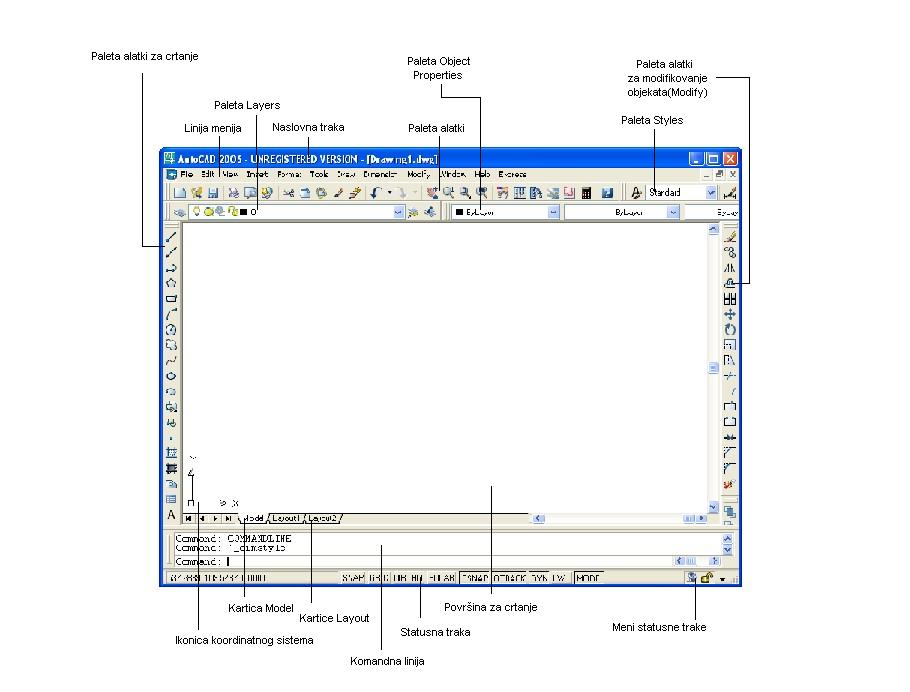
Da bismo naučili da crtamo moramo prvo naučiti kako da zadajemo komande u Komandnoj liniji u AutoCAD-u.
Palete alatki
Kada postavite kurdor ne određeno dugme pojavice se kratak opis njegove funkcije.
Crtanje
Da bismo započeli crtanje moramo da znamo da AutoCAD sadrži bilinearni i trilinearni koordinatni sistem. Cratnje u bilinearnom koordinatnom sistemu se ovija tako sto unosimo koordinate jednu po jednu. Prva se unosi vrijednost koordinate X zatim se ovaja zarezom i unosi se vrijednost Y ose - sve bez razmaka.
Vježba : crtanje pravougaonika
1. Pokrenite AutoCAD
AutoCAD prikazuje novi crtež (ako se od vas traži da navedete šablon upišite ili
izaberite acad.dwt).
2. Na paleti alatki Draw odaberite dugme Line
na
komandnoj liniji će se pojaviti ime komande.
Command: _line Specify first point:
(zadajte prvu tačku) 0,0 (Enter)
Specify next point or [Undo]: 10,0 (Enter)
Specify next point or [Close/Undo]: 10,7 (Enter)
Specify next point or [Close/Undo]: 0,7 (Enter)
Specify next point or [Close/Undo]: 0,0 (Enter)
Specify next point or [Close/Undo]: (Enter)
Zatim se na komandnoj liniji pojavljuje zahtjev za unos nove komande-
3. Da bi vas pravougaonik ispunio cijelu površinu za crtanje unesite sledeće komande na komandnoj liniji:
Command: zoom (Enter)
Specify corner of window, enter a scale factor (nX or nXP), or
[All/Center/Dynamic/Extents/Previous/Scale/Window]
<real time>:e (Enter)

animacija 1 " Pravljenje pravougaonika "
Snimanje dokumenta u AutoCAD-u je isto kao i snimanje bilo koje datoteke u Windowsu. Odvija se na sledeći način:
►Kada ste završili sa radom ili zelite da ga snimite dovedite kursor misa na liniju menija i izaberite opciju File, zatim izaberite opciju Save as upisite ime crteža u File name, i izaberite gdje zelite da sačuvate vaš rad. Kada ste sve ovo obavili stisnite opciju Save i vaš rad će biti sačuvan na lokaciji koju ste prethodno odabrali.
Nakon sto ste snimili crtež možete zatvoriti AutoCAD. Ukoliko ste unijeli neke promjene u crtežu, AutoCAD će vas upitati da li želite da sačuvate te promijene. Odgovorite po želji. Nakon što ste uradili prethodno napustićete AutoCAD.